Tất cả tin tức
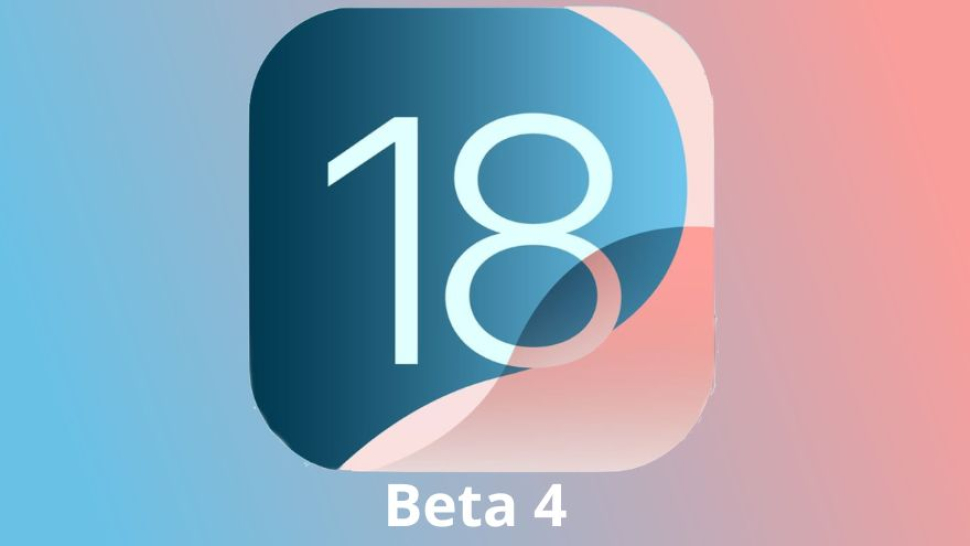
03/08/2024
Khám phá những tính năng mới nhất trên iOS 18 Beta 4: Apple sẽ mang đến điều gì?
Apple vừa phát hành bản thử nghiệm thứ tư của hệ điều hành iOS 18 cho các nhà phát triển nhằm kiểm tra và đánh giá các tính năng mới. Mặc dù không có nhiều thay đổi lớn như ba phiên bản thử nghiệm trước, iOS 18 beta 4 vẫn mang đến nhiều cải tiến thú vị. Hãy cùng khám phá chi tiết các tính năng mới trong bài viết dưới đây. Apple phát hành iOS 18 beta 4 Tổng quan về hệ...
iPhone Lock Là Gì? Dùng Có Tốt Không?
14/05/2023

Đây là dung lượng RAM của “bộ tứ” iPhone 14
Đây là dung lượng RAM của “bộ tứ” iPhone 14 Theo hãng nghiên cứu Đài Loan TrendForce, cả 4 mẫu iPhone 14 ra mắt vào cuối năm nay sẽ được Apple trang bị RAM 6GB. Tuy nhiên, TrendForce cho biết các mẫu iPhone 14 Pro sẽ được nâng cấp lên loại RAM nhanh hơn và tiết kiệm điện hơn được gọi là LPDDR5, trong khi các mẫu iPhone 14 và iPhone 14 Max tiêu chuẩn dự kiến sẽ gắn bó với RAM LPDDR4X. Nếu báo cáo được chứng minh là chính xác, dung lượng RAM của loạt iPhone tiếp theo sẽ như sau: iPhone 14: 6GB (LPDDR4X) iPhone 14 Max: 6GB (LPDDR4X) iPhone 14 Pro: 6GB (LPDDR5) iPhone 14 Pro Max: 6GB (LPDDR5) Báo cáo kết hợp với thông tin được chia sẻ bởi nhà phân tích Ming-Chi Kuo, người cũng tuyên bố rằng cả 4 mẫu iPhone 14 sẽ được trang bị RAM 6GB và các mẫu iPhone 14 Pro sẽ được nâng cấp lên chuẩn RAM LPDDR5 mới hơn. TrendForce cũng gợi ý rằng các mẫu iPhone 14 Pro sẽ có bộ nhớ trong bắt đầu từ 256GB, tức cao gấp đôi so với con số 128GB cho các mẫu iPhone 13 Pro. Như tin đồn trước đây, hai tính năng dự kiến sẽ chỉ dành riêng cho các mẫu iPhone 14 Pro là camera chính 48 megapixel và chip A16 mạnh mẽ hơn. Trong khi các mẫu iPhone 14 tiêu chuẩn dự kiến sẽ sử dụng chip A15 và camera chính 12MP như thế hệ trước. Hãy cùng chờ xem nhé! Nguồn: internet
05/06/2022

Điện thoại iPhone chai pin bao nhiêu thì nên thay? Câu hỏi quen thuộc nhưng các iFan đã biết?
Điện thoại iPhone chai pin bao nhiêu thì nên thay? Câu hỏi quen thuộc nhưng các iFan đã biết? Khi sử dụng iPhone một thời gian, hầu như ai cũng gặp hiện tượng pin bị chai. Khi dung lượng pin giảm đến một mức nào đó, điện thoại sẽ nhanh chóng cạn kiệt năng lượng, đồng thời, còn kéo theo một vài hệ lụy cho điện thoại. Nếu tình trạng này quá nghiêm trọng, bắt buộc bạn phải thay pin. Vậy iPhone chai pin bao nhiêu thì nên thay? Trong bài viết này, hãy cùng Apple Pen tìm hiểu tất tần tật những vấn đề liên quan đến việc iPhone chai pin theo khuyến cáo từ các chuyên gia hàng đầu trong lĩnh vực này nhé. Cùng bắt đầu thôi nào! Nguyên nhân làm điện thoại iPhone chai pin Thông thường điện thoại iPhone chai pin vì thói quen sạc pin không khoa học của người dùng. Thứ nhất, các bạn sử dụng điện thoại trong khi sạc làm cho pin hoạt động quá công suất và nóng lên nhanh chóng.Thứ hai, sạc chưa đủ 100% pin mà đã ngắt, lâu dần làm cho dung lượng pin bị giảm. Thứ ba, tùy tiện sạc iPhone bằng các loại sạc không chính hãng. Vì không có sự tương thích giữa thiết bị sạc và điện thoại nên pin của iPhone sẽ bị ảnh hưởng xấu, gây chai pin. Thứ tư, nhiều bạn có thói quen dùng cho điện thoại cạn pin đến mức sập nguồn thì mới sạc. Điều này lâu dần làm cho khả năng dự trữ năng lượng của pin bị giảm đi. Cuối cùng là những va đập vật lý hay tiếp xúc với nước do người sử dụng vô ý gây nên. Những va đập và tiếp xúc với chất lỏng cũng sẽ làm giảm tuổi thọ của pin nói chung và iPhone nói riêng. Dấu hiệu nhận biết điện thoại iPhone chai pin Pin bị chai làm giảm chất lượng trải nghiệm của người dùng trên điện thoại iPhone. Đồng thời có thể dẫn đến tình trạng nổ điện thoại nếu như dùng để pin hỏng nghiêm trọng. Do đó, các bạn cần phải biết cách nhận biết hiện tượng pin chai để kịp thời xử lý. Khi điện thoại iPhone đã bị chai pin sẽ có các biểu hiện sau đây: Pin bị phồng. Sử dụng lâu có cảm giác điện thoại nóng hơn bình thường. Máy khởi động chậm hơn bình thường. Quá trình sạc kết thúc nhanh hơn bình thường. Không thể sạc đủ 100% dung lượng pin. Pin hết nhanh hơn bình thường. Hết pin và sập nguồn trước khi dung lượng pin xuống 0%. Cách kiểm tra mức độ chai pin của điện thoại iPhone Khi điện thoại iPhone xuất hiện các dấu hiệu chai pin ở trên, các bạn nên cân nhắc đến việc thay pin. Quyết định thay pin sẽ được căn cứ dựa vào mức độ chai của pin điện thoại. Sau đây chúng tôi sẽ hướng dẫn các bạn cách kiểm tra: Kiểm tra mức độ chai pin của iPhone bằng cách đo thời gian sạc Mỗi một dòng điện thoại iPhone sẽ có thời gian sạc pin riêng. Các bạn có thể căn cứ vào thời gian sạc đầy pin do nhà phát hành cung cấp để đo mức độ chai pin của điện thoại. Thời gian sạc mà càng ngắn thì mức độ chai càng cao. Thông thường từ 30 – 60 phút sạc thì được đánh giá là pin chai nặng. Ví dụ như iPhone 13 Pro mất 1 tiếng 38 phút để sạc đầy pin. Nếu như bạn sạc điện thoại mà ngắn hơn thời gian này đã đầy thì điện thoại của bạn đã chai pin. Kiểm tra mức độ chai pin ngay trên điện thoại iPhone Ở các dòng iPhone sử dụng hệ điều hành iOS 11.3 trở lên, các bạn có thể kiểm tra mức độ chai pin ngay trên điện thoại. Cách làm như sau: Vào Cài đặt -> chọn Pin -> chọn Tình trạng pin. Trong thư mục này các bạn sẽ thấy chỉ số quan trọng cho biết mức độ chai pin là Dung lượng tối đa. Chỉ số này cho biết, so với dung lượng khi mới mua, thì pin của bạn còn lại bao nhiêu phần trăm ở thời điểm hiện tại. Ví dụ như máy hiển thị 50% ở Dung lượng tối đa thì máy của bạn chỉ còn lại lại 50% mức độ nguyên vẹn như ban đầu và đã bị chai đi 50%. Bên cạnh đó, các bạn phải để ý dòng thông báo Dung lượng hiệu năng đỉnh. Nếu như ở mục này, máy thông báo khác đi nghĩa là pin của bạn đã bị chai nhiều và cần phải thay thế. Dùng ứng dụng kiểm tra chai pin trên iPhone Cách dùng ứng dụng kiểm tra chai pin trên iPhone yêu cầu bạn phải tải ứng dụng...
02/06/2022

Bảng mã IMSI cần thiết cho việc ghép sim
Bảng mã IMSI cần thiết cho việc ghép sim Mã imsi gồm 7-8 số, giúp kích hoạt máy lock trong quá trình ghép sim, mình chỉ nêu các mã hay gặp ở VN. Japan Docomo: 4401020 Japan Softbank: 4402081 – 4402011 Japan AU/KDDI: 4405160 – 4540492 – 4405130 Japan UQ: 4411030 – 4400130 — US Tracfone/Straight talk: 3114801 (GID: 534D) US ATT: 3104101 – 3131301 US Cricket/ATT: 3101508 US T-Mobile: 3102605 (GID: 54) US Sprint: 3101200 (GID: A2) – 3160100 US Verizon: 2040400 – 2040438 – 3114801 (GID: A3) US Xfinity Mobile: 2040400 – 2040438 US GCI: 3113700 — UK Three: 2342091 – 2342073 UK Vodafone: 2341590 Uk Orange: 2343343 – 2343320 UK T-Mobile: 2343091 UK O2: 2341091 — Canada Roger: 3027204 – 3027203 Canada Bell: 3026103 – 3026104 Canada Telus: 3022200 – 3032200 Canada Fido: 3023703 – 3023704 — Videotron: 3114801 Puerto Rico Claro: 3301104 — ChinaTelecom: 4601100 — Spectrum: 3134500 Nguồn: internet
31/05/2022
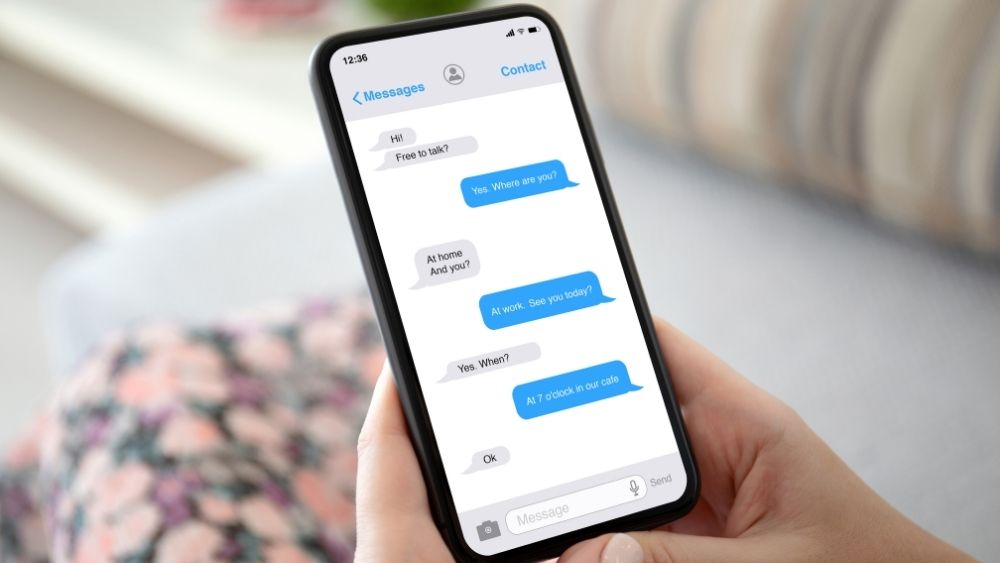
Hướng dẫn 5 cách xem tin nhắn Messenger mà không hiện chữ đã xem cực kỳ đơn giản cho người dùng iPhone
Hướng dẫn 5 cách xem tin nhắn Messenger mà không hiện chữ đã xem cực kỳ đơn giản cho người dùng iPhone Để giải nguy trong những trường hợp muốn xem tin nhắn mà không muốn đối phương biết thì bạn đọc hãy tham khảo ngay những cách xem tin nhắn Messenger mà không hiện chữ “đã xem” ngay sau đây. Những cách mà chúng mình chia sẻ ở dưới đây đều là những cách làm mà bạn có thể áp dụng ngay được và hiệu quả 100%. Bạn hãy lưu lại ngay và đừng quên chia sẻ tới bạn bè và những người xung quanh mình nhé! 4 cách hướng dẫn xem tin nhắn không hiện chữ đã xem trực tiếp trên iPhone iOS là một hệ điều hành lớn với nhiều tính năng nổi bật và riêng biệt, do đó những ứng dụng được cài đặt trên hệ điều hành này cũng có những chức năng đặc biệt. Và Messenger trên iPhone cũng có một số điểm khác so với Messenger trên Android, bạn có thể lợi dụng những điểm này để xem tin nhắn trên Messenger mà không bị ai phát hiện. Cách xem tin nhắn không hiển thị “đã xem” bằng thông báo đẩy Bằng tính năng thông báo đẩy trên màn hình bạn có thể biết ngay nội dung đối phương gửi đến cho mình là gì mà không cần bấm vào xem, vì nội dung tin nhắn sẽ được hiển thị ngay trên màn hình. Bạn có thể bật tính năng này bằng cách sau: Bước 1: Vào Facebook -> ấn vào biểu tượng 3 dấu gạch. Bước 2: Kéo xuống chọn Cài đặt & quyền riêng tư -> Cài đặt. Bước 3: Kéo xuống chọn Thông báo -> Bật chế độ Thông báo đẩy. Cách xem tin nhắn không hiển thị “đã xem” bằng thao tác ấn giữ tin nhắn Một điểm đặc biệt của Messenger iPhone đó là bạn có thể xem tin nhắn bằng cách ấn giữ 2-3 giây vào mục trò chuyện của đối phương. Bằng cách này bạn có thể đọc được một đoạn tin nhắn gần nhất mà không cần ấn vô xem. Bước 1: Vào Messenger iPhone, chọn mục tin nhắn của người cần xem. Bước 2: Ấn và giữ 2-3 giây vào mục tin nhắn người cần xem. Bước 3: Màn hình sẽ hiển thị đoạn tin nhắn mới nhất của hai bạn. Cách xem tin nhắn không hiển thị “đã xem” bằng cách bật chế độ máy bay Đây cũng là một cách cực hay mà người dùng iPhone nên biết chỉ bằng một thao tác đó là trước khi xem tin nhắn bạn hãy bật chế độ máy bay và tắt hết mạng WiFi đi nhé. Bước 1: Vuốt màn hình để mở Trung tâm điều khiển -> Bật chế độ máy bay và tắt WiFi đi. Bước 2: Vào Messenger iPhone -> chọn mục tin nhắn muốn xem và bấm vào. Bước 3: Sau đó thoát ra màn hình ứng dụng và bật Đánh dấu là chưa đọc lên. Cách xem tin nhắn không hiển thị “đã xem” bằng cách ẩn/hạn chế tin nhắn Đây là cách xem tin nhắn phức tạp nhất trong 4 cách nêu trên vì bạn cần thực hiện trên cả điện thoại và máy tính, tuy nhiên với cách này bạn có thể xem lại toàn bộ tin nhắn của bạn với đối phương, đây là ưu điểm lớn nhất của cách làm này so với 3 cách trên. Sau đây, chúng mình sẽ hướng dẫn bạn cách thực hiện cách làm này nhé! Bước 1: Vào Messenger -> chọn mục tin nhắn cần xem. Bước 2: Vuốt tin nhắn sang trái chọn Xem thêm -> Hạn chế. Bước 3: Tin nhắn của đối phương sẽ bị ẩn vào trong mục tin nhắn hạn chế. Để tìm lại và xem tin nhắn bạn cần sử dụng đến máy tính bằng cách vào Facebook trên máy tính, trên mục tìm kiếm gõ tên đối phương rồi ấn Enter. Bước 4: Sau khi kết quả hiển thị trên màn hình, bạn sẽ thấy nick Facebook đối phương xuất hiện và có chữ Message ở bên cạnh. Ấn Message tin nhắn của hai bạn sẽ hiện ra, bạn có thể kéo lên đọc toàn bộ tin nhắn đối phương gửi cho bạn. Bước 5: Nếu muốn trả lời bạn chỉ ấn Bỏ hạn chế/Unrestrict. Tạm Kết Hy vọng với bài viết chia sẻ cách xem tin nhắn Messenger mà không hiện chữ “đã xem” trên sẽ giúp bạn đọc thoát khỏi những trường hợp muốn xem tin nhắn mà không muốn trả lời. Ngoài ra, nếu thấy hay đừng quên chia sẻ và tiếp tục theo dõi những bài viết tiếp theo của chúng mình nhé. Nguồn: internet
27/05/2022
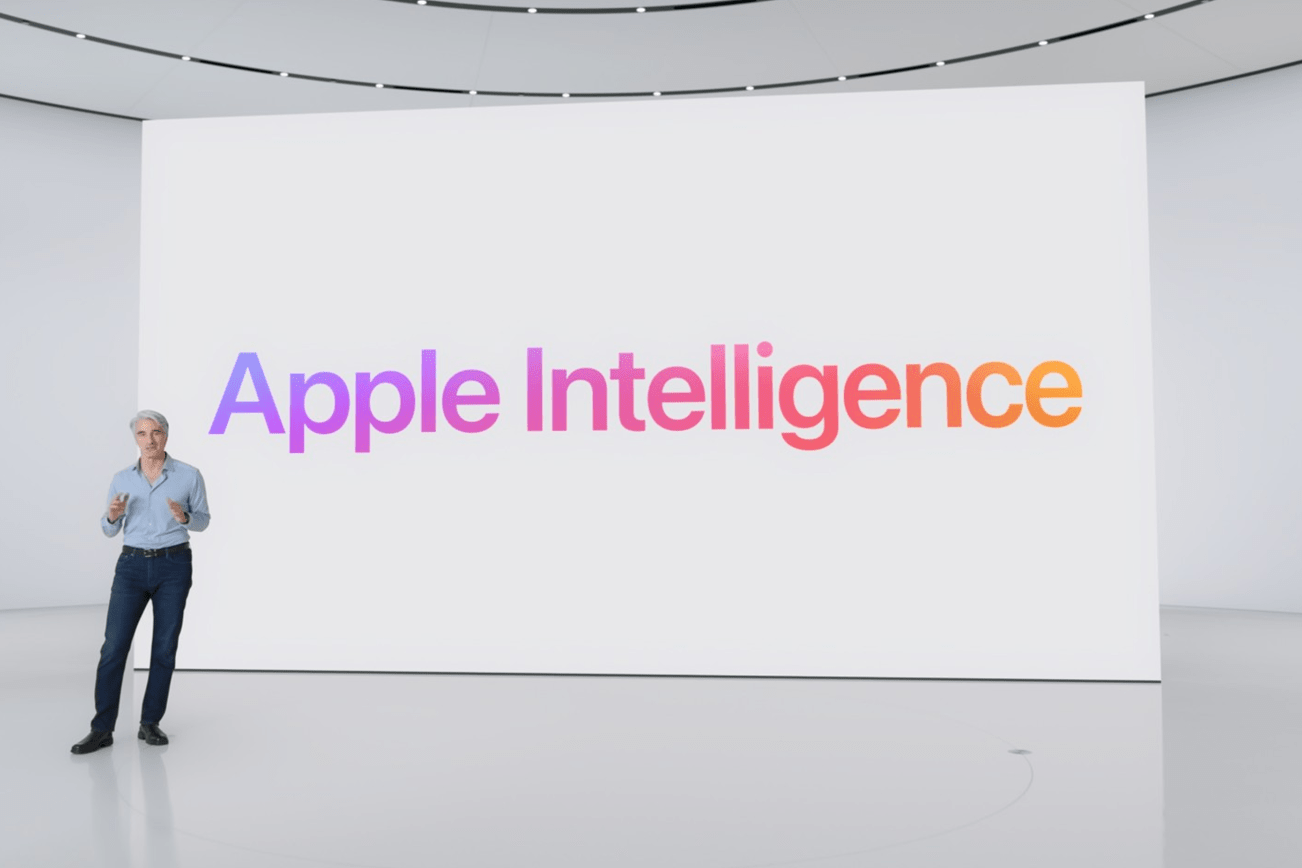



![[Video] Trên tay mô hình bộ tứ iPhone 14 siêu “hot” sẽ ra mắt vào mùa thu tới](https://bizweb.dktcdn.net/100/440/746/articles/iphone-14-design-camera-2.jpeg?v=1655184622683)








